Heim >Computer-Tutorials >Fehlerbehebung >So deaktivieren Sie die zuletzt geöffnete Liste der Win10-Taskleiste
So deaktivieren Sie die zuletzt geöffnete Liste der Win10-Taskleiste
- WBOYWBOYWBOYWBOYWBOYWBOYWBOYWBOYWBOYWBOYWBOYWBOYWBnach vorne
- 2024-01-16 10:39:111227Durchsuche
Der Win10-Computer zeigt die zuletzt geöffneten Dateien, Software, Spiele usw. in der Taskleiste an und möchte sie schließen Eine ausführliche Einführung Wenn Sie daran interessiert sind, wie Sie die aktuelle Liste in der Taskleiste in Win10 schließen können, können Sie einen Blick darauf werfen.
1. Klicken Sie in der Taskleiste unten auf „Start“, wählen Sie in den zu öffnenden Menüoptionen „Einstellungen“ und klicken Sie auf die Option „Personalisierung“, um es zu öffnen.
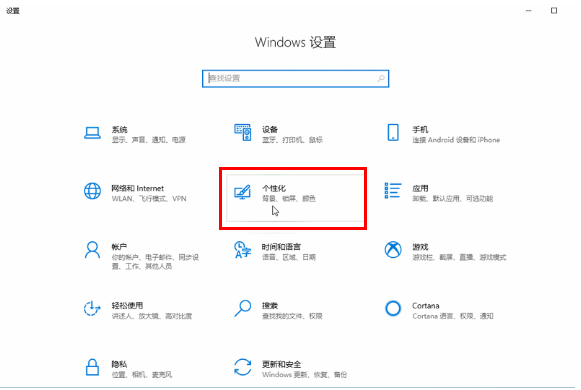
2. Klicken Sie nach dem Aufrufen der neuen Benutzeroberfläche auf die Option „Start“ in der linken Menüleiste und suchen Sie dann „In der Sprungliste des Startmenüs oder der Taskleiste und des Datei-Explorers“ auf der rechten Seite „Zuletzt geöffnete Elemente im Schnellzugriff anzeigen“: Schalten Sie einfach die Umschalttaste aus.
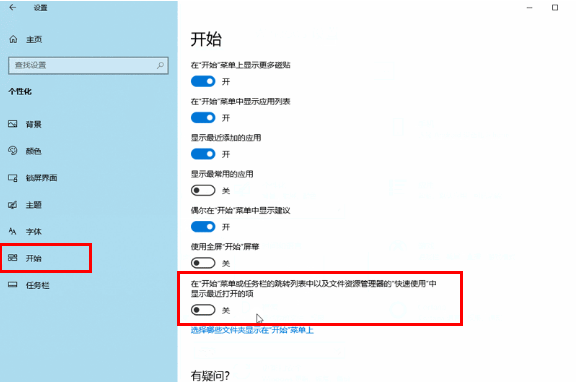
Das obige ist der detaillierte Inhalt vonSo deaktivieren Sie die zuletzt geöffnete Liste der Win10-Taskleiste. Für weitere Informationen folgen Sie bitte anderen verwandten Artikeln auf der PHP chinesischen Website!
In Verbindung stehende Artikel
Mehr sehen- So beheben Sie den schwerwiegenden Win11Steam-Fehler
- So lösen Sie das Problem, dass für die Win11-Installation TPM2.0 erforderlich ist
- Einfache und effektive Schritte zur Behebung des Fehlers 0x80070057
- Fehler 0x80070057 beheben: Computerprobleme schnell lösen
- Win11-Anleitung zur Installation von Android-Apps

